
Discordのフレンドに今やってるゲームをわからないようにしたい!
こんな悩みについて今回は解決します。
「Discord」プレイしているゲームを表示/非表示させる設定のやり方

- Discordを開き、左下のユーザーアイコンをクリックします。
- 「ユーザー設定」を選択します。
- 左側のメニューから「ゲーム設定」を選択します。
- 「現在プレイ中のゲームを表示する」のトグルスイッチをオフにします。
- 「保存」をクリックして設定を保存します。
これで、Discord上でプレイしているゲームが表示されなくなります。
同じメニューから「ゲームの表示方法」をカスタマイズすることもできます。
例えば、ゲームをプレイしているときにDiscord上で通知を表示するかどうか、通知を表示する場合はどのように表示するかなどを設定できます。
個々人の好みに合わせて設定してください!
「Discord」ゲーム履歴の削除のやり方について

- Discordを開き、左下のユーザーアイコンをクリックします。
- 「ユーザー設定」を選択します。
- 左側のメニューから「ゲーム設定」を選択します。
- 「ゲーム履歴をクリア」をクリックします。
- 確認メッセージが表示されたら、「クリア」をクリックして履歴を削除します。
これで、Discordのゲーム履歴が削除されます。
削除された履歴は復元できませんので慎重に行ってください。
Discordは最近プレイしたゲームを自動的に履歴として保存しますので、定期的に削除することでプライバシーを保護することができます。
ゲーム以外のアプリに設定/名前の変更について

Discordは、認証されていないゲームや新発売のゲームがあっても、自動的にそれらを表示することはありません。
Discordがゲーム開発者と提携しており、認証されたゲームのみが表示されるためです。
認証されたゲームは、Discord上で表示されるゲームリストに追加され他のユーザーとのプレイを共有したり、ゲームに関する情報やアクティビティを共有したりすることができます。
認証されていないゲームや新発売のゲームをプレイしている場合は、手動でゲームを追加することができます。
手動でゲーム名を追加するやり方
手動でゲームを追加するには、以下の手順を実行してください。
- Discordを開き、左下のユーザーアイコンをクリックします。
- 「ユーザー設定」を選択します。
- 左側のメニューから「ゲーム設定」を選択します。
- 「追加」ボタンをクリックします。
- 追加したいゲームの実行ファイルを選択します。
- ゲーム名を設定し、「追加」をクリックします。
手動で追加したゲームには、認証されたゲームと同じような機能が提供されません。
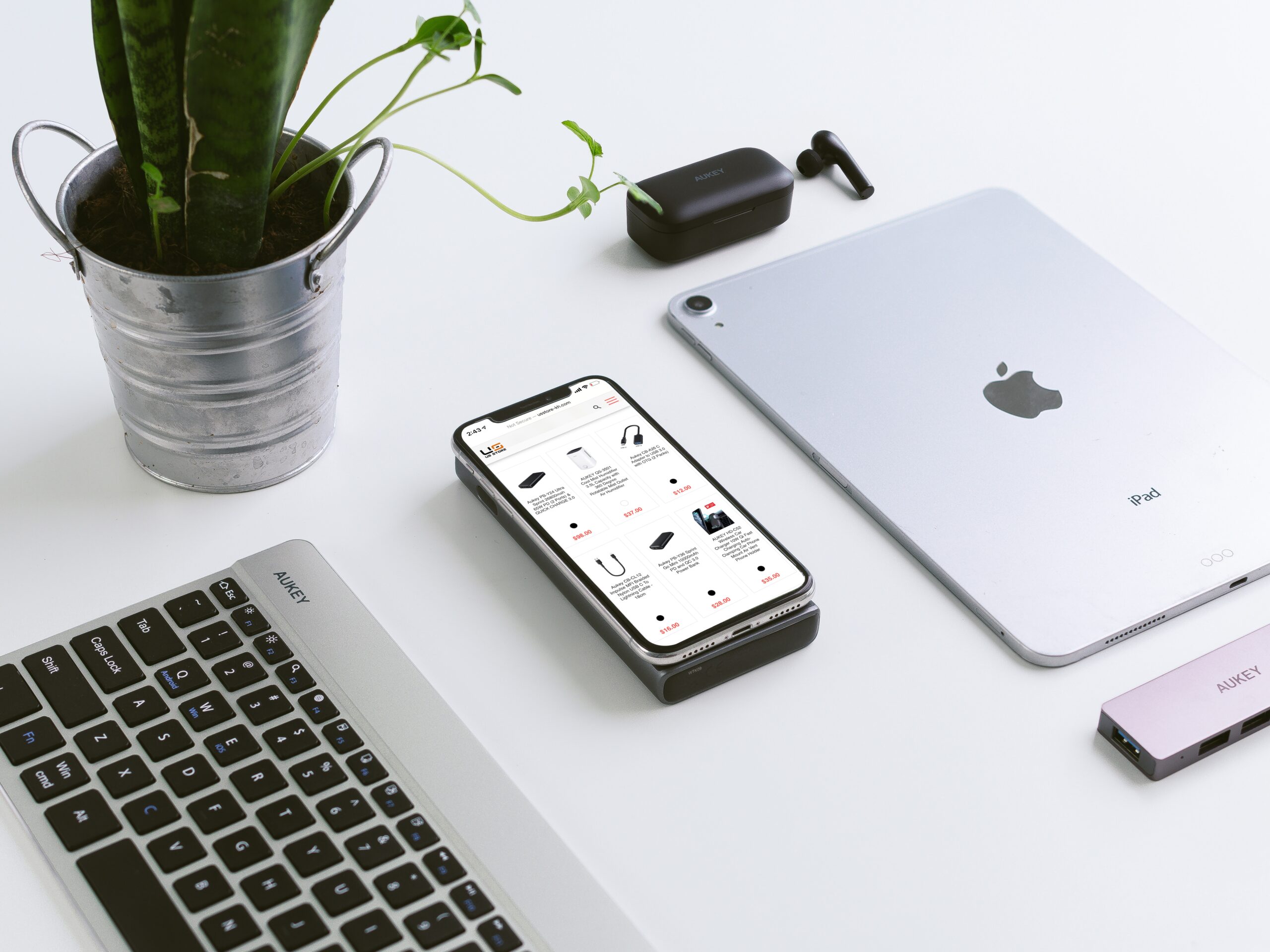


コメント